Kako popraviti neispravnu trgovinu Google Play (09.14.25)
Trgovina Google Play jedna je od osnovnih aplikacija i Googleovih usluga koje vam omogućuju da na najbolji način iskoristite svoj Android uređaj. Bez nje nikako ne možete uživati u samoj biti vašeg pametnog uređaja. Napokon, pametni uređaj neće biti toliko pametan ako nema aplikacije zbog kojih je takav. Ali što ako iznenada utvrdite da Google Play Store ne radi na vašem uređaju?
To može biti pomalo frustrirajuće i dosadno, no prije nego što se uspaničite ili pretpostavite da je vaš uređaj oštećen, znajte da postoje načini za popravljanje ovo izdanje. Većinu je vremena stvar samo u prometnoj mreži ili iscrpljenom uređaju. Iako ne postoji određeni priručnik za rješavanje problema s kojim se može riješiti problem koji ne radi na Google Playu, postoji nekoliko koraka kako biste ponovo pokrenuli Google Play.
Provjerite je li problem na kraju uređajaPrije nego što se brinete o koracima za rješavanje ovog problema, pobrinite se da problem nije u samom Googleu. Ponekad padnu i Googleovi poslužitelji, pogotovo kad postoji masovni priljev korisnika koji koriste njihove usluge. Prvo možete provjeriti Down Detector da biste vidjeli postoje li i drugi korisnici s istim problemom koji imate i vi. Ono što je ispravno u vezi s ovom web uslugom jest da radi i za druge usluge, web stranice i aplikacije. Ako se dogodi da je problem u Googleu i / ili njihovim poslužiteljima, najbolje što možete učiniti jest pričekati da problem riješe. Samo pokušajte pristupiti trgovini Google Play kasnije.
Niste Googleov problem? Ponovo pokrenite telefon. 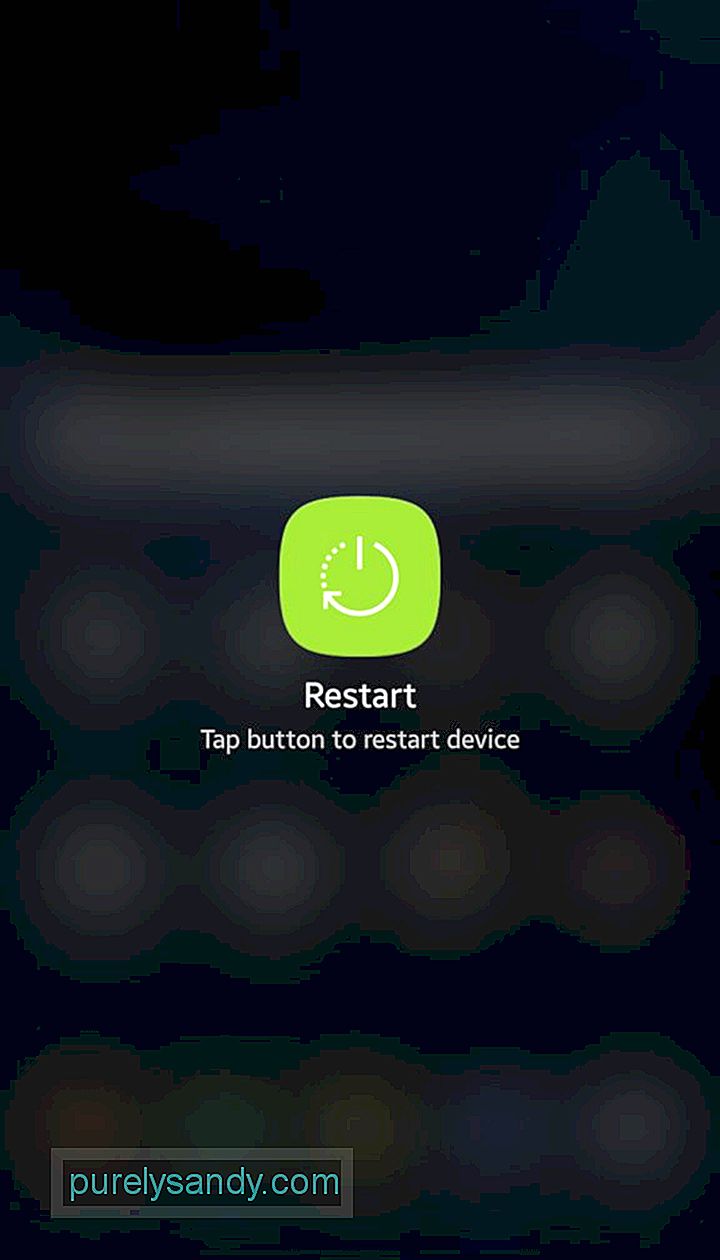
Ako ne radi samo Google Play Store, onda je najvjerojatnije problem u vašem uređaju. Kao i kod ostalih elektroničkih naprava i uređaja, gotovo se svaki manji problem može riješiti jednostavnim ponovnim pokretanjem.
Očito: Provjerite internetsku vezu. 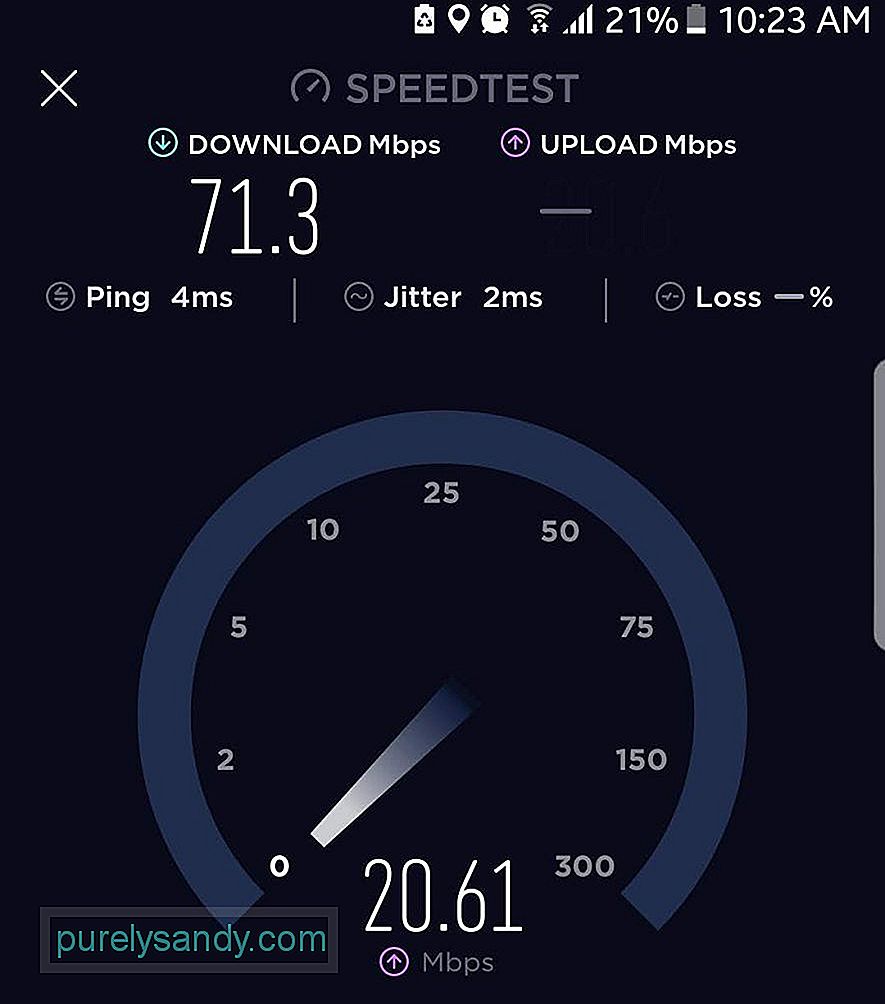
Ako možete otvoriti Trgovinu Play, ali dobijete neki oblik poruke o pogrešci, koja može reći da se aplikacija trenutno ne može učitati ili da nešto nije u redu, tada je moguće da nemate dobru internetsku vezu .
Očistite predmemoriju i prisilno zaustavite trgovinu Google Play. 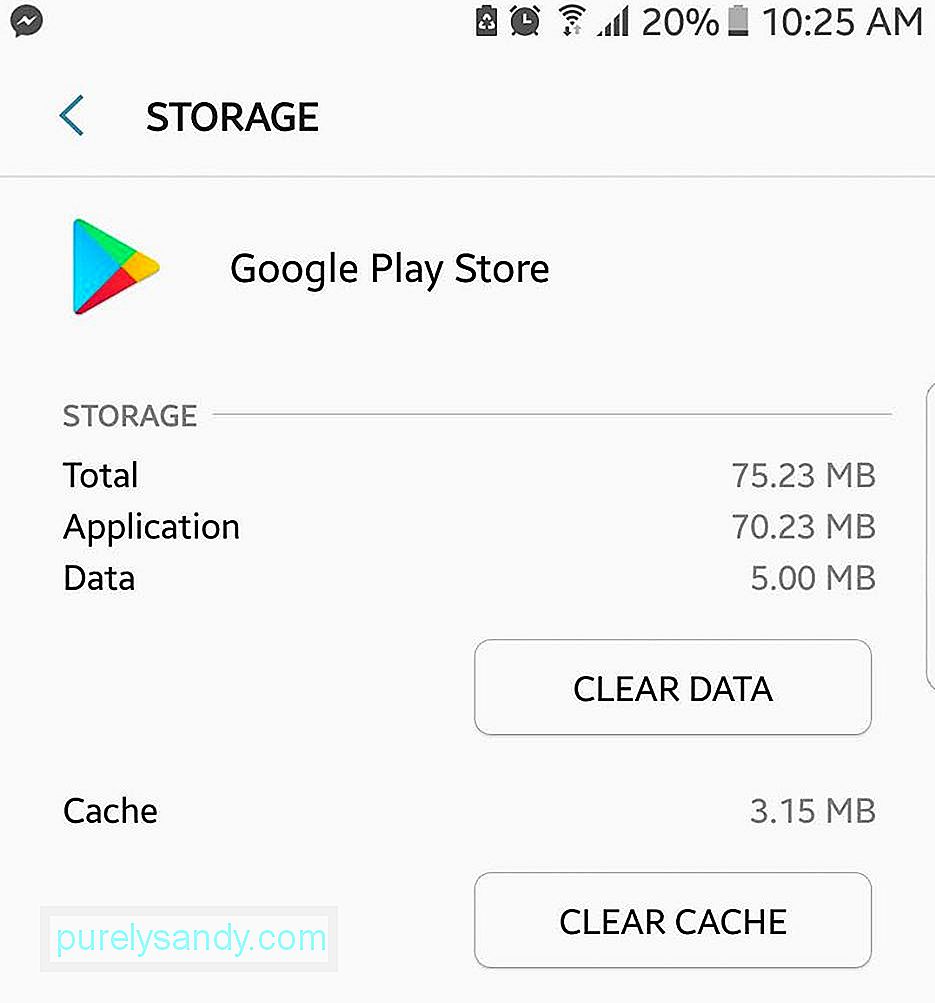
Ako ponovno pokretanje telefona nije uspjelo, možda bi ponovno pokretanje same trgovine Google Play moglo. Ali prije nego što možete resetirati aplikaciju, prvo je morate prisilno zaustaviti.
- Idite na Postavke & gt; Prijave & gt; Upravitelj aplikacija.
- Pronađite trgovinu Google Play, a zatim dodirnite.
- Dodirnite Očisti predmemoriju.
- Zatim dodirnite Prisilno zaustavi.
- Dodirnite Početna, a zatim pogledajte možete li otvoriti Google Play trgovinu. Prijavite se ako se to zatraži.
Gornji koraci prvenstveno se fokusiraju na Google Play trgovinu, ali moguće je da problem uzrokuje druga aplikacija. Prvo provjerite svoj popis onemogućenih aplikacija i uvjerite se da Upravitelj preuzimanja nije jedna od njih. Ako jest, onda ga morate ponovo omogućiti.
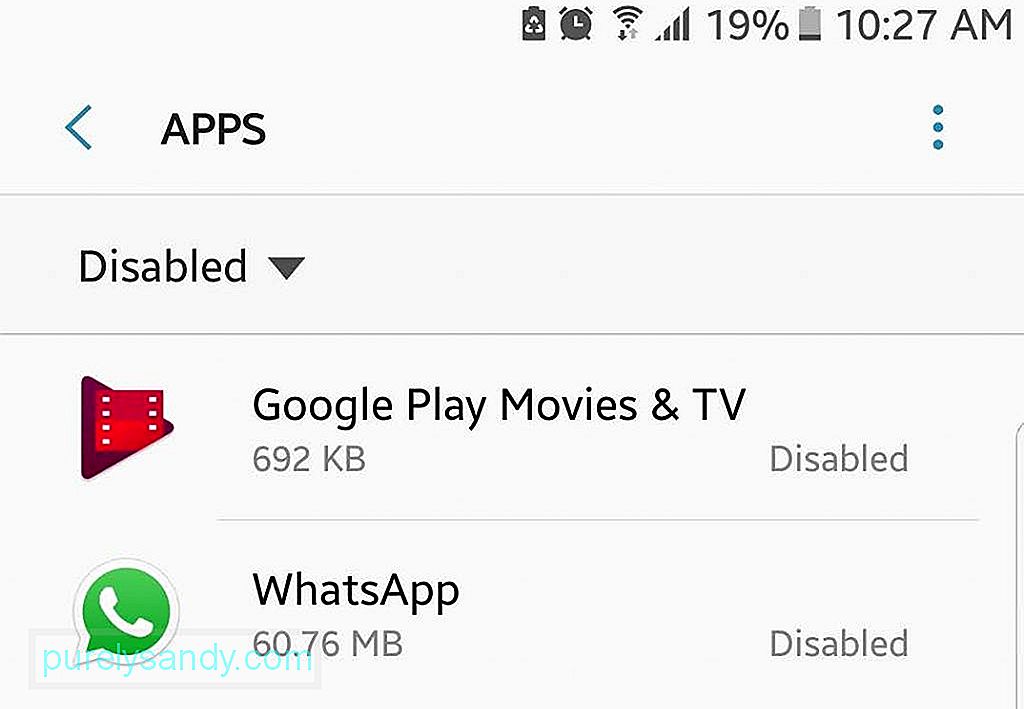
Nadalje, ako koristite uslugu VPN (virtualna privatna mreža), možda biste je prvo htjeli onemogućiti. VPN-ova je jedna svrha blokirati nesigurne veze. Iako je Google Play trgovina prilično sigurna aplikacija s obzirom da je Googleova usluga, vaš VPN možda neće diskriminirati i spriječiti povezivanje s trgovinom Play.
Ažurirajte Google Play trgovinu.Google Play trgovina i dalje je aplikacija koja treba povremeno ažurirati. Kao Googleova usluga, Google Play trgovina se automatski ažurira u pozadini, a da to korisnici ne primijete. Ali naravno, niti jedna tehnologija nikada nije savršena (otuda i ažuriranja). Vaš uređaj i aplikacija Trgovina Play možda će propustiti najnovije ažuriranje, iako je to rijetko. Ali sigurno, neće škoditi ako provjerite imate li najnoviju verziju trgovine Google Play i ažurirate je ako je dostupno ažuriranje.
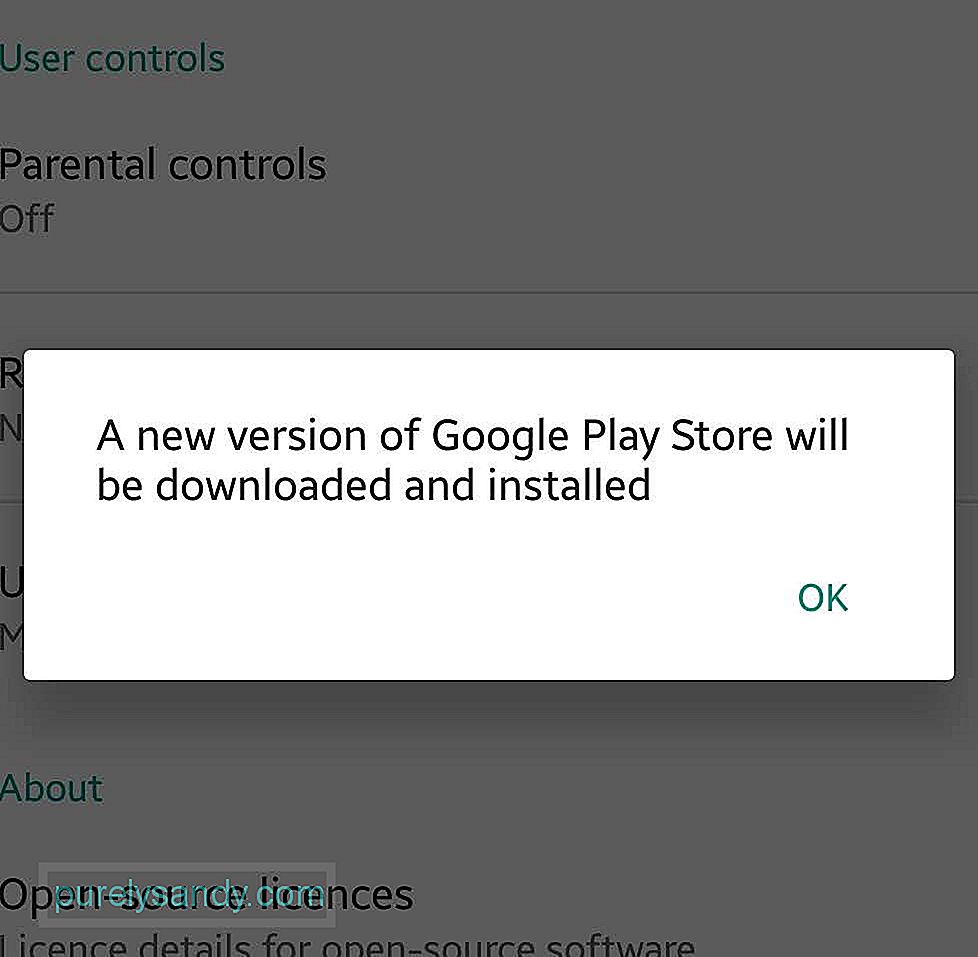
- Ako možete otvoriti bočni izbornik Trgovine Play, idite na Postavke.
- Pomaknite se na dno da biste pronašli broj gradnje. Dodirnite je.
- Ako je dostupno ažuriranje, primit ćete skočni upit da će se preuzeti i instalirati nova verzija trgovine Google Play. Dodirnite U redu da biste potvrdili preuzimanje i instalaciju.
- Pričekajte da završi s instalacijom, a zatim ponovo pokrenite Trgovinu Google Play.
Ako gore navedene metode i dalje ne funkcioniraju, možda ćete trebati potražiti drastičnija rješenja, a evo i jednog od njih. Resetiranje Google računa povezanog s Trgovinom Play na vašem uređaju vjerojatno će zatražiti novu vezu između vašeg uređaja i aplikacije. Međutim, resetiranje Google računa na vašem uređaju znači resetiranje cijelog uređaja i svega na njemu, a ne samo Trgovine Play. Kada resetirate svoj Google račun, mogli biste izgubiti neke pohranjene podatke i informacije, a od vas će se zatražiti ponovna prijava na druge usluge. Pa opet, ako ne uspijete pokrenuti Google Play trgovinu, vaš uređaj ionako neće biti upotrebljiv kao i prije, pa biste mogli i isprobati ovaj.
- Da biste resetirali ili osvježili svoj Google račun, idite na Postavke uređaja & gt; Računi.
- Odaberite Google račun povezan s vašom trgovinom Google Play.
- Uklonite račun.
- Zatim dodirnite Dodaj račun ili (+).
- Unesite podatke o svom Google računu da biste se ponovno prijavili.
Možda mislite da je ludo što smo vam prije samo nekoliko odlomaka predlagali da ažurirate trgovinu Google Play, a sada želimo da deinstalirate ažuriranja. Međutim, razmišljajte o tome na ovaj način. Većinu vremena, kada neka aplikacija ne radi onako kako bi trebala, deinstaliramo je i ponovo instaliramo, posebno ako ne želimo proći puno koraka da bi funkcionirala. Stvar je u tome što ne možete tako deinstalirati i ponovo instalirati Google Play Store. Najbliže što možete učiniti je da vratite ažuriranja i ponovo pokrenete aplikaciju da biste je ponovo ažurirali.
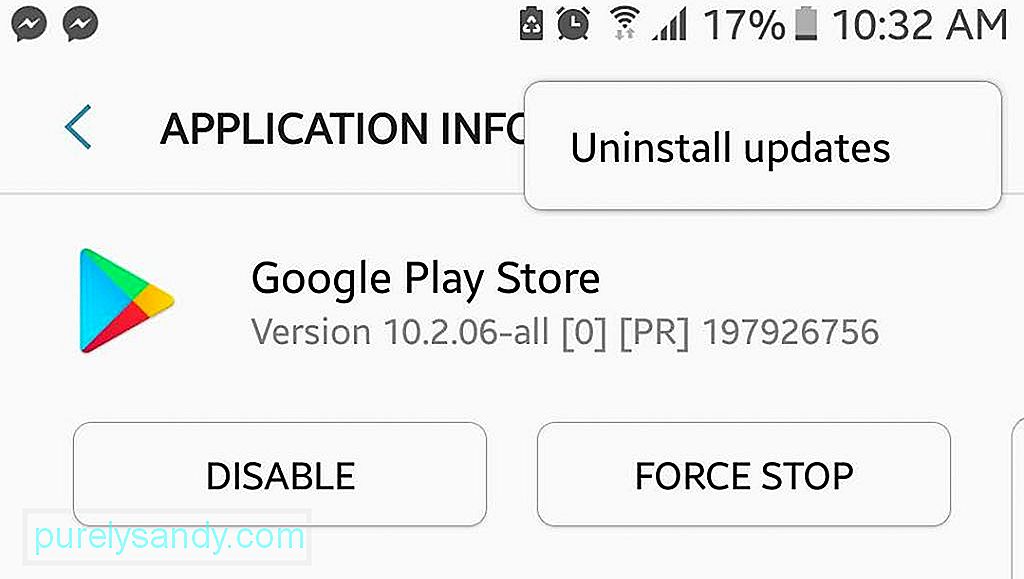
- Idite na Postavke & gt; Prijave & gt; Upravitelj aplikacija.
- Pronađite i dodirnite Trgovina Google Play.
- Dodirnite Deinstaliraj ažuriranja.
- Vratite se ili pritisnite Početna.
- Pokrenite Google Trgovina igračaka. Možda će se od vas zatražiti da aplikaciju treba ažurirati da bi mogla raditi. Potvrdite ažuriranje.
- Pričekajte da se ažuriranje završi, a zatim provjerite možete li koristiti Google Play trgovinu kao i obično.
Ako sve drugo zakaže, možda ćete trebati razmisliti o vraćanju uređaja na tvorničke postavke. No prije nego što napravite, prvo napravite sigurnosnu kopiju Android uređaja. Resetiranje telefona najvjerojatnije će riješiti vaš problem s trgovinom Google Play i ostalim aplikacijama i procesima, jer će vaš uređaj praktički biti kao nov.
Sada, kada započnete s organiziranjem novog resetiranja i osvježenog uređaja i započnete instalaciju aplikacije, pobrinite se da nabavite i alat za čišćenje Androida. Dizajnirana za uklanjanje neželjenih datoteka, pojačavanje RAM-a i produljenje baterije, ova aplikacija može spriječiti probleme poput usluge Google Play koja ne radi i drugih koji vas mogu spriječiti da u potpunosti koristite svoj uređaj i uživate u njemu.
Youtube video: Kako popraviti neispravnu trgovinu Google Play
09, 2025

